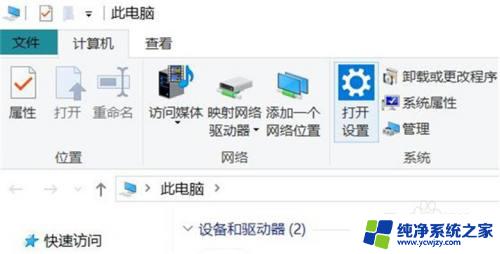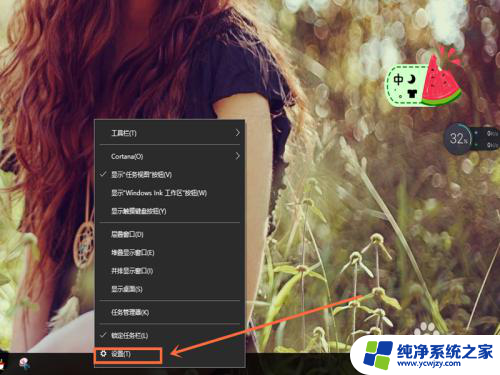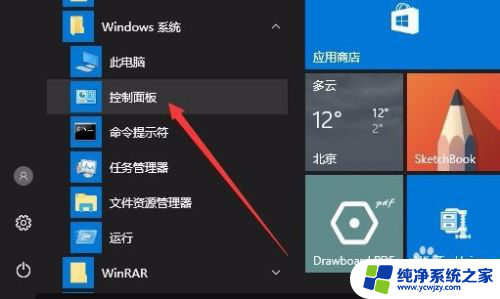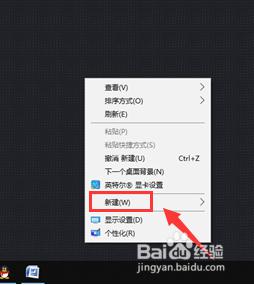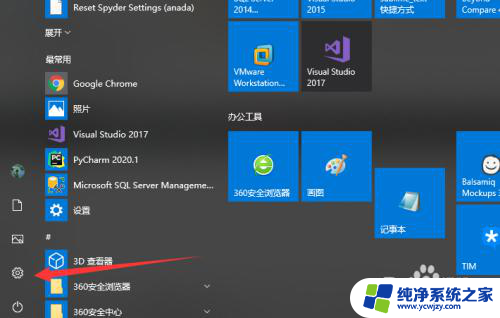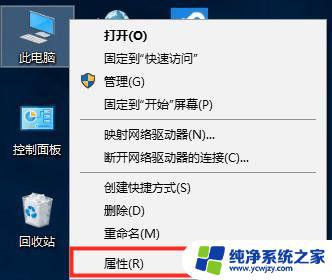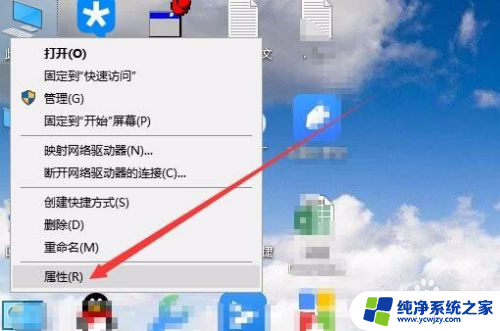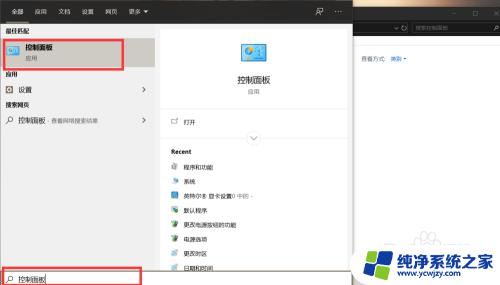win10笔记本在哪里
更新时间:2024-05-11 12:08:44作者:xiaoliu
随着科技的不断发展,win10笔记本已经成为现代人生活中必不可少的工具之一,有时候我们会遇到一些问题,比如在使用win10笔记本时找不到我的电脑在哪里的情况。这可能会让我们感到困惑和无助。win10笔记本中的我的电脑并不是一个固定的图标,它可能被隐藏在桌面上或者在开始菜单中。要找到我的电脑,我们可以通过在开始菜单中搜索或者在桌面上右键点击来查找。希望这篇文章能够帮助大家解决win10笔记本中找不到我的电脑的问题。
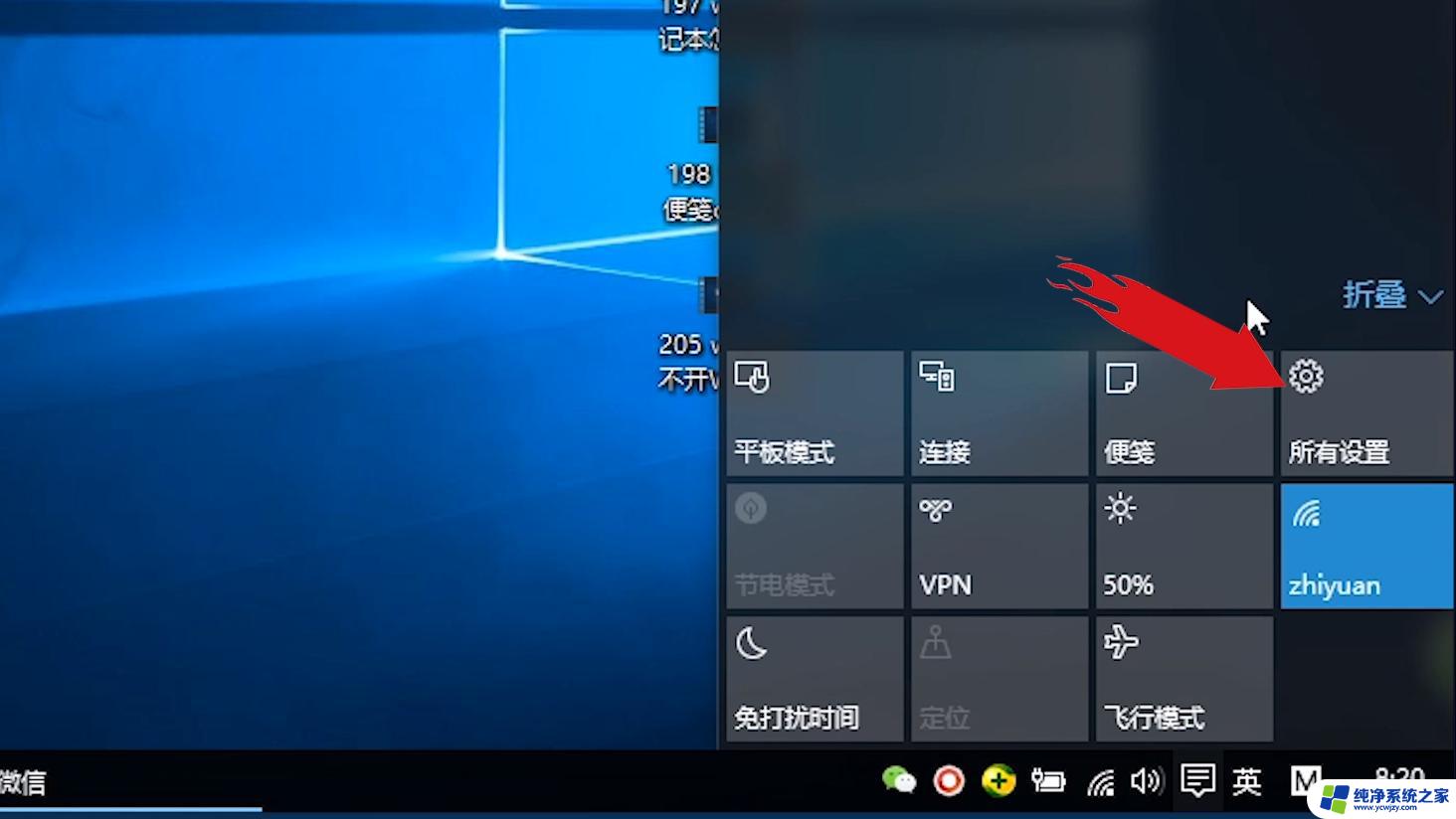
操作步骤:
1、首先进入win10桌面,鼠标右键桌面空白处。选择 个性化选项 打开,进入下一步。
2、在打开的个性化界面的左侧点击 主题 选项,进入下一步。
3、接着点击界面右侧的 桌面图标设置 选项,进入下一步。
4、在弹出的桌面图标设置界面中勾选 计算机 选项,然后点击应用并确定按钮即可。
5、回到桌面,我们可以看到 此电脑 图标,这个就是我的电脑图标了。
以上就是Win10笔记本的全部内容,如果还有不清楚的用户,可以按照我的方法进行操作,希望能够帮助到大家。